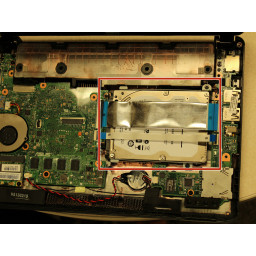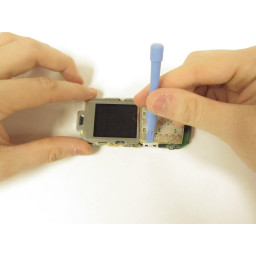Ваша заявка или вопрос будут отправлены 10-ти наиболее подходящим по сферам деятельности сервисным центрам Москвы. Всего в Москве - 5 191 сервисный центр, которые ремонтируют 374 вида техники.
Замена жесткого диска Asus 1015E-DS03

Шаг 1
Держите ноутбук обеими руками, чтобы аккумулятор был обращен вверх.
Шаг 2
После того, как батарея извлечена, открутите выделенные 3-миллиметровые винты (4) с помощью крестообразной отвертки №0.
Шаг 3
После того, как клавиатура удалена, опорная плита будет открыта
Снимите 3 мм винты (11) с помощью крестовой отвертки № 0
Шаг 4
Нажмите двумя вкладками, расположенными под батареей, друг к другу большими пальцами.
Шаг 5
После того, как все четыре винта будут удалены, переверните ноутбук клавиатурой вверх.
Используйте spudger, чтобы приподнять, где клавиатура присоединена к ноутбуку со всех сторон, пока он не отсоединится от ноутбука.
Шаг 6
Используйте spudger, чтобы «открыть» основание трекпада, начиная с показанного угла
После того, как угол выскочил, может быть проще использовать пальцы, чтобы отскочить от всей базы трекпада
Шаг 7
Вставьте аккумулятор вверх и из ноутбука, как показано на рисунке.
Шаг 8
После отсоединения клавиатуры обнажается плоский кабель, который соединяет клавиатуру с материнской платой ноутбука.
Шаг 9
Теперь вы можете поднять обе части базы, обнажая жесткий диск.
Шаг 10
Продолжайте толкать аккумулятор вверх, пока он полностью не отделится от ноутбука, как показано на рисунке.
Шаг 11
С помощью spudger протолкните белые зажимы вверх, которые удерживают кабель.
Шаг 12
Отпустите два разъема ZIF с надписью «IO»
Белая полоса отодвигается от ленточного кабеля, затем ленточный кабель можно аккуратно вытянуть и извлечь из разъема
Шаг 13
Осторожно вытяните полоску из квадратного паза.
Шаг 14
Аккуратно извлеките жесткий диск из ноутбука, потянув его вправо.
Комментарии
Пока еще нет ниодного комментария, оставьте комментарий первым!
Также вас могут заинтересовать
Вам могут помочь


Лаборатория ремонта